スタディサプリはパソコンで利用できる?ログイン方法やスマホとの違いなども解説!
更新
「スタディサプリはパソコンでも利用できるの?」
「スタディサプリの講義をスマホではなくパソコンの大きい画面で見たい!」
このような疑問などをお持ちの方、いらっしゃいませんか?
スタディサプリは最近話題のスマホ学習アプリで、小学生から大学受験用まで様々なコースが用意されています。
利用者の中には「スマホではなくパソコンで視聴したい」と考えている方もい多いのではないでしょうか?
こちらの記事では、スタディサプリをパソコンで利用する方法やスマホとの違いについて解説していきます!
スタディサプリのパソコンでの利用方法についてざっくり説明すると
- 大画面で見られるので見やすい
- ログイン方法は難しくない
- スマホとの併用も可能
スタディサプリはパソコンで使える?

まずはスタディサプリがそもそもパソコンで利用可能かを見ていきましょう。
※本記事記載の情報は執筆時点のものです
スタディサプリはパソコンで利用可能
スタディサプリは、パソコンでも利用することができます。
パソコンでスタディサプリを利用する際は、webブラウザからログインして利用する流れとなります。
なお、主なwebブラウザの種類として以下のようなものが挙げられます。
- Google Chrome
- Internet Explorer
- Firefox
このように、基本的に多くのパソコンに最初から入っているブラウザであれば問題なくスタディサプリを利用することができます。
パソコンを使うメリット・デメリット
パソコンで学習するメリットとしては、以下のようなものが挙げられます。
- 大画面で視聴できる
- 画面が固定されているため、安定して動画を見ることができる
やはり、スマホの小さい画面では見づらいこともあるため、パソコンで講義を見た方が集中力も上がりやすいでしょう。
一方で、パソコンを利用するデメリットとしては、以下のようなものが挙げられます。
- 持ち運びができない
- 移動中やスキマ時間にささっと学習するのには向かない
- ある程度のスペースが必要になる
やはり、電車内などの移動時間はパソコンよりもコンパクトなスマホの方が使い勝手が良いです。
がっつり机に向かって勉強できる場合はパソコンを利用し、外出先などで勉強する場合はスマホを活用すると良いでしょう。
パソコンでスタディサプリを視聴する方法

こちらのトピックでは、パソコンでのスタディサプリの視聴方法について解説していきます。
サイトでログイン
ログインする際には、メールアドレスとユーザー情報が必要となります。
ユーザー情報を忘れてしまった方はメールを確認して、その中から「スタディサプリ ログイン情報のお知らせ」を探してください。
メールの中に8桁の番号が記載されており、それがユーザー情報に該当します。
お気に入り登録すると便利に
スタディサプリをパソコンで頻繁に見る人は、サイトをお気に入り登録したりブックマークしておくと便利です。
お気に入り登録しておくことで、より早くサイトに到達してスムーズに学習を始めることでができます。
なお、こちらではGoogle Chromeの場合のお気に入り登録方法を紹介します。
-
Google Chromeを起動する
-
お気に入りにしたいページを表示させる
-
右上のツールバー(三本線)をクリックし。ブックマーク、さらにこのページをブックマークするを選択
-
ページタイトルの名前と保存先フォルダを選択
ブックマークしたサイトはツールバーのブックマークに表示されるため、次回以降スムーズにサイトに入ることができます。
自分の受講したい講座を選択
スタディサプリにサイトにログイン出来たら、数ある講座から自分に合う講座を選択しましょう。
初期の状態だと自分の学年の講座が表示されるため、適宜変更する必要があります。
他の学年の講座を受講したい場合は「その他の講座」から選択することができるため、必要に応じて受講したものを選んでください。
小学講座と中学講座は基礎と応用の2コースに分かれており、高校講座は以下の4つのコースに分かれています。
- ベーシックレベル
教科書の入門・例題レベルの基礎
- スタンダードレベル
教科書の標準問題レベル
- ハイレベル
教科書より少し難易度の高い、国公立などを目指す学生向け
- トップレベル
難易度が高く、早慶や難関国公立を目指す学生向け
講義を受ける
自分が受講したい講座を選ぶことができたら、さっそく実際に動画を視聴してみましょう。
パソコン版では左画面から順に「チャプター選択」「講義映像」「テキスト」が表示されます。
スマホが面よりも大きく操作性も高いため、慣れればスムーズに受講できるはずです。
また、パソコンで使う場合は動画やテキストの表示のバランスを調整することができるため、非常に見やすくなるメリットもあります。
パソコンでスタディサプリを利用する際の注意点
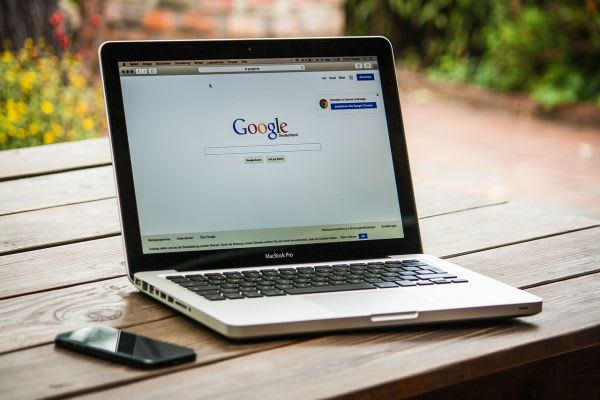
パソコン版にアプリはない
「パソコンにアプリをインストールする必要があるの?」と疑問に思う方もいるでしょう。
しかし、スタディサプリにはパソコン版のアプリが存在しないため、ブラウザを起動してwebサイトから利用することになります。
しかし、web版でもアプリ版でも基本的な使い方は変わらないので、安心して利用することができます。
つまり、アプリではないことによるデメリットは無いため、安心です。
複数端末でログインしても追加料金は不要
スタディサプリでは、複数の端末で同時に一つのアカウントにアクセスすることができます。
そのため、「動画を見る際にはスマホでを使い、テキストを読む際にはタブレットを見る」といった使い方も可能です。
また、料金についても端末の台数関係なく一律の料金となっているため、使用するデバイスを増やしたとしても追加費用は一切かかりません。
パソコン以外のスタディサプリ利用方法

スタディサプリの利用法としては、スマホ以外にパソコンで利用できることについてここまで解説してきました。
以下のトピックでは、一度スマホ・パソコンでのそれぞれの使用方法におけるメリット・デメリットそしておすすめな場合について解説します。
スマホ
スマホのメリット・デメリット
スマホでスタディサプリを活用するメリットとしては、好きな場所で自分のペースで学習を進めることができる点が挙げられます。
ネット環境があれば通勤通学の時間でも電車の中などでスタディサプリを利用できるため、隙間時間を活用して勉強する場合はスマホの活用がベストでしょう。
逆に、スマホのデメリットは画面が小さく、細かい字が見づらい点です。
動画を見るだけなら十分ですが、テキストを見ようとすると小さく感じてしまうため要注意です。
スマホの利用が最適なケース
スマホの活用が最適なのは、具体的に以下のようなケースです。
- 通勤通学に時間がかかる人
- 外出時のスキマ時間を有効に活用したい人
通勤時間や通学時間が長い人は、その時間を有意義に使うためにもスマホを活用すると良いでしょう。
隙間時間を有効活用できれば学習効率も著しくアップするため、非常におすすめです。
スマホのテキストが見づらいと感じる方であれば、事前に家でテキストを印刷しておくことをおすすめします。
タブレット
タブレットのメリット・デメリット
タブレットのメリットは、スマホのような快適さを享受しながらも大画面でスタディサプリを利用できる点です。
また、スマホよりも大きいので操作性が良く、画面が大きいので目が疲れづらくテキストの字が見やすいというメリットもあります。
逆に、タブレットのデメリットはスマホに比べて持ち運びが不便な点が挙げられます。
重量もサイズもそれなりにあるため、鞄に入れるとかさばると感じてしまう方もいるでしょう。
また、タブレットはスマホとは異なり、Wi-Fi環境下でしかネットを使えない端末が多くあります。
そのため、タブレットを活用して勉強する場合は別途でモバイルWi-Fiを購入するか、ネット環境のある場所を探す必要が生じてしまう点には留意しておくと良いでしょう。
タブレットの利用が最適なケース
タブレットを利用した学習が最適なのは、具体的に以下のようなケースです。
- 持ち運びもしたいけど、スマホでは字が小さくて見づらい方
- ポケットWi-Fiなどの通信機器を持っている方
やはり、タブレットはスマホよりも画面が大きいため操作性に優れている上にめが疲れません。
そのため、眼精疲労などが気になる方はタブレットを活用することをおすすめします。
また、既にポケットWi-Fiを持っている方もであれば場所を問わずタブレット学習をすることができるため、おすすめです。
スマホやパソコン学習の質を高めるために

人によって最適な勉強法は違います。
「机に向かって参考書を開きながらバリバリ問題集に取り組む」という方法がぴったりな方もいれば「スマホ学習でスムーズに理解する」方法がぴったりな方もいるでしょう。
前者のようなスマホ学習に慣れていない方でも、上手にスマホ学習を取り入れることで学習効率を高めることができるので、ぜひ前向きに取り入れてみてください。
なお、スマホやパソコン学習をする際には「しっかりと勉強に集中できる環境を作り、勉強以外のコンテンツは一切見ない」ことを意識しましょう。
メールやライン、アプリの通知があると集中力が乱されてしまうため、勉強モードに入った際にはこのような通知をシャットアウトすることをおすすめします。
せっかく月額料金を払って質の高い学習ツールを活用しているのですから、しっかりと集中して取り組めるように工夫することも重要です。
スタディサプリのパソコンでの利用方法まとめ
スタディサプリのパソコンでの利用方法まとめ
- ブラウザを使ってパソコン学習することも可能
- タブレットでも活用することが可能
- 操作性が高く、画面も見やすいためおすすめ
スタディサプリはパソコンでも利用できるため、「もっと大画面で見たい!」という方はぜひ活用してみてください。
使用するデバイスを増やしても追加料金はかからないため、パソコンとスマホを併用するメリットは大きいです。
ぜひこちらの記事を参考にして、効果的なスタディサプリの活用に役立ててください!







